Galaxy S10에서 스크린샷을 찍는 것은 매우 쉽습니다! 제스처 컨트롤 또는 버튼 조합의 두 가지 방법이 있습니다.
버튼 사용
휴대전화에 표시되는 화면을 스크린샷으로 찍으려면 전원 및 볼륨 작게 버튼을 동시에 누르십시오. 휴대전화가 자동으로 스크린샷을 찍습니다. 하단에 작은 메뉴가 나타나기 전에 화면에 잠시 불이 들어옵니다.

거기에서 편집 옵션을 찾을 수 있습니다. 사진을 다듬고 다양한 편집 및 펜 도구를 사용할 수 있으며 물론 스크린샷을 공유할 수도 있습니다. 메뉴 옵션을 누르지 않으면 1~2초 후에 사라집니다.
또한 알림 표시줄의 알림은 스크린샷을 찍었다는 사실을 알려줍니다.
팁: 스크린샷을 찍을 때 SmartCapture를 사용할 수도 있습니다. 도구 모음에서 아래로 향하는 두 개의 화살표 기호를 사용하면 스크린샷을 확장할 수 있습니다. 예를 들어 화면보다 긴 웹사이트에 있는 경우 자동으로 아래로 스크롤하여 이미지를 하나의 더 긴 스크린샷으로 '연결'합니다. 버튼을 연속으로 몇 번 눌러 아래로 스크롤을 반복할 수 있습니다. 하지만 왼쪽/오른쪽이 아닌 아래로만 스크린샷을 확장할 수 있습니다. 이 옵션은 화면을 아래로 확장할 수 있는 경우에만 나타납니다. 예를 들어 홈 화면에는 표시되지 않습니다.
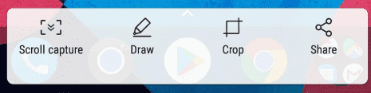
제스처 사용
이러한 유형의 스크린샷을 사용하려면 휴대전화에서 제스처 컨트롤을 활성화해야 합니다. 그렇게 하려면 휴대전화에서 설정 앱을 열어야 합니다. "동작 및 제스처"로 스크롤한 다음 "손바닥 스와이프 활성화"를 탭하여 켭니다.
그렇게 하면 손을 사용하여 화면을 스와이프하여 스크린샷을 찍을 수 있습니다. 어느 방향이든 작동합니다. 휴대전화 화면에 수직으로 손을 잡고 한쪽 가장자리에서 다른 쪽 가장자리로 빠르게 스와이프하면 됩니다. 평평한 손을 사용하지 말고 손바닥의 바깥쪽 가장자리만 사용하십시오.
팁: 제스처를 몇 번 연습하면 금방 익숙해질 것입니다.